상세 컨텐츠
본문

이전 글에서는
이전 글에서는 NCP에서 Server 생성 방법을 알아 보았다.
이번 글에서는 생성한 Server에 IP를 부여하고 Shell 및 외부 접속이 가능하도록 설정하는 방법을 알아본다.
2021.08.12 - [IT&DEV] - [네이버클라우드플랫폼] Compute Server 로 리눅스 웹서버 구축하기
Server 접속을 위한 포트포워딩 설정
생성한 Server를 접속하기 위해선 포트포워딩이 선행 되어야 한다.
국제 표준인 SSH 접속 기본 포트는 '22' 이나, NCP에서 생성한 Server는 22번 Port로 바로 접속이 되지 않으며,
포트포워딩 설정을 통해 별도의 외부 포트로 접근해야 한다.

화면과 같이 생성한 Server를 선택한 다음 상단 [포트 포워딩 설정] 버튼을 클릭하여 설정 창을 연다.

설정 창에서 접근 희망하는 외부 포트를 입력 후 우측 [추가]버튼을 클릭하여 설정 완료한다.
이 때 포트 번호는 리눅스에서 사용하는 표준 포트번호를 피해 포트 중복을 피하도록 해야 한다.
생성한 포트로 접속을 위한 ACG 설정
위 단계에서 생성한 20001 포트를 ACG에서 개방해줘야 Server에 접속할 수 있다.
ACG는 '방화벽'과 같은 역할을 하며, 사용자 정의 포트로 서버에 접속하기 위해선 매번 설정해 줘야 한다.

좌측 Console 메뉴에서 ACG를 클릭하여 이동한다.

서버에 적용된 ACG를 화면과 같이 클릭 후 상단 [ACG 설정] 버튼을 클릭하여 설정 창을 연다.

설정창에서 접근 소스에 '0.0.0.0/0' 을 입력하여 모든 IP에서 SSH에 접근 가능하도록 입력하고,
이전 단계에서 포트포워딩을 통해 생성한 '20001' 포트를 '허용 포트'에 입력해 준다.
입력 완료했다면 우측 [추가]버튼을 클릭한다.

마지막으로 하단 [적용] 버튼을 클릭하여 ACG에 해당 포트를 적용한다.
SSH접속을 위한 root 패스워드 확인
포트포워딩, ACG 설정으로 SSH접속을 위한 사전 작업은 모두 마쳤다.
이번엔 SSH 접속을 위해 Server 생성시 신규 발급한 key 파일을 통해 SSH 접속용 초기 root 패스워드를 확인하도록 한다.

관리자 비밀번호 확인을 원하는 Server 선택 후 상단 [서버 관리 및 설정 변경] 메뉴를 토글하여 [관리자 비밀번호 확인] 버튼을 클릭하여 확인 창을 연다.

Server 생성시 신규 발급했던 pem 파일을 확인창에 드래그하여 첨부한 뒤 [비밀번호 확인]을 클릭한다.

설정창의 '비밀번호' 란에서 root 패스워드를 확인할 수 있다.
SSH접속을 위한 접속 IP 확인
SSH로 Server를 접속하기 위해선 SSH 접속용 IP를 확인해야 한다.
NCP에서 기본으로 제공하는 접속용 IP는 SSH 접속 용으로만 사용 가능하며, 외부 접속은 지원하지 않는다는 점을 명심하자.
서버에 공인 아이피를 연결하여 외부 접속 하는 방법은 다음 단락에서 알아보도록 하자.

Server 리스트에서 접속 하려는 서버를 선택하면 '포트포워딩 정보'란에 접속용 IP가 안내되어 있다.
해당 IP를 SSH 접속시 입력 하도록 한다.
모든 준비가 끝났다면 SSH 접속 테스트
포트포워딩 설정, ACG 설정, root 패스워드 확인, 접속IP 확인을 모두 마쳤다면,
아래와 같이 Putty를 통해 서버에 접속해 보도록 한다.

위에서 확인한 접속 정보를 입력 후 접속한 뒤

확인한 root 패스워드를 입력 하여 접속하면 화면과 같이 정상적으로 접속되는 것을 확인할 수 있다.
외부 접속을 위한 공인IP 연결 (Public IP 연동)
위에서 설명했듯 Server 리스트에서 안내된 접속IP는 SSH 접속을 위한 아이피다.
리눅스에서 아파치, FTP등을 설치하여 접속을 위해선 공인 아이피가 필요한데, 공인아이피를 Server에 연동해주는 서비스가 Public IP 서비스다.
Public IP는 비용이 발생하는 서비스로 비용은 NCP의 공식 소개 페이지에서 안내되어 있으니 참고.
https://www.ncloud.com/product/compute/server#public-ip
NAVER CLOUD PLATFORM
cloud computing services for corporations, IaaS, PaaS, SaaS, with Global region and Security Technology Certification
www.ncloud.com

공인 IP 신청을 위해 콘솔에서 Server-Public IP 로 접속한다.

상단 [공인IP 신청] 버튼을 클릭하여 신청 창을 연다.

신청 창에서 '적용 서버 선택' Selectbox 중 연결 희망하는 서버를 선택한 뒤 [다음] 버튼을 클릭한다.

최종 확인한 뒤 [생성] 버튼을 클릭하여 공인 IP를 생성 완료한다.

서버 상세 화면에 신청한 공인 IP가 연동된 것을 확인할 수 있다.
다음 글에서는
생성된 Server에 추가 하드 (스토리지)를 신청 후 연동하여 저장 공간을 확장하는 방법을 소개하고자 한다.
'IT&DEV' 카테고리의 다른 글
| [네이버클라우드플랫폼] Server에 추가 스토리지(Storage) 연결하기 (0) | 2021.08.15 |
|---|---|
| [네이버클라우드플랫폼] Compute Server 로 리눅스 웹서버 구축하기 (0) | 2021.08.12 |
| [linux] CentOS 7.8에 무료SSL 인증서 Let's encrypt 발급 및 설치 (2) | 2021.08.10 |
| [티스토리] 2차 도메인 연결한 경우 구독하기 버튼 작동되도록 개선하기 (3) | 2021.08.10 |
| [PHP&Linux] PHP exec() 함수로 아파치 restart 하기 (0) | 2021.08.09 |
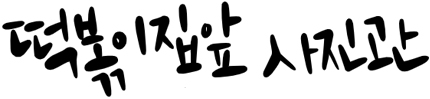


댓글 영역